Převod souboru M4P do FLV
Jak převést DRM-chráněné M4P audio soubory na video formát FLV pro webové streamování nebo multimediální použití.
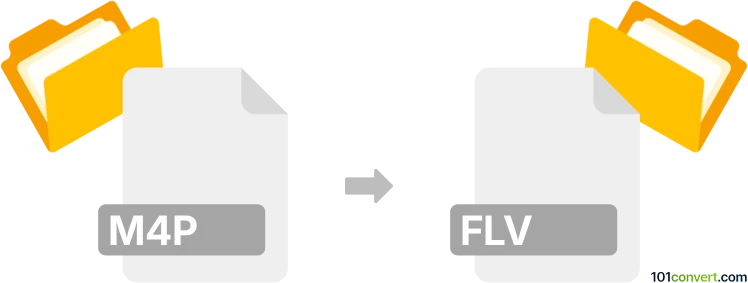
Jak převést soubor m4p do formátu flv
- Ostatní konverze souborů
- Dosud nehodnoceno.
101convert.com assistant bot
6 dní
Porozumění formátům souborů m4p a flv
M4P je chráněný formát audio souboru vyvinutý společností Apple, běžně používaný pro skladby zakoupené z iTunes Store. Tyto soubory jsou zakódovány pomocí AAC (Advanced Audio Codec) a jsou chráněny DRM systémem FairPlay od Apple, který omezuje přehrávání na autorizovaných zařízeních.
FLV (Flash Video) je kontejnerový formát používaný k doručování digitálního videa přes internet pomocí Adobe Flash Player. Soubory FLV mohou obsahovat jak video, tak audio streamy, což je činí vhodnými pro webové streamování a multimediální prezentace.
Proč převádět m4p na flv?
Převod M4P na FLV vám umožní používat váš zvukový obsah v videoprojektech, webovém streamování nebo multimediálních prezentacích. Jelikož je FLV formát videa, převodní proces obvykle spočívá v propojení audia s statickým obrázkem nebo jednoduchým videem na pozadí.
Jak převést m4p na flv
Vzhledem k ochraně DRM je převod souborů M4P nejprve nutné DRM odstranit. Dělejte to pouze tehdy, pokud máte zákonné právo obsah používat. Jakmile je DRM odstraněn, můžete audio převést do formátu FLV.
Doporučené software pro převod m4p na flv
- TuneFab Apple Music Converter: Odstraňuje DRM ze souborů M4P a převádí je do běžných formátů audio jako MP3 nebo AAC.
- Any Video Converter: Po převodu M4P na MP3 nebo AAC použijte tento nástroj k vytvoření souboru FLV spojením audia s obrázkem nebo videem.
- Freemake Video Converter: Podporuje přidání zvukových souborů a jejich export jako FLV videí s statickým obrázkem.
Krok za krokem proces převodu
- Použijte TuneFab Apple Music Converter k odstranění DRM a převodu souboru M4P do MP3 nebo AAC.
- Otevřete Any Video Converter nebo Freemake Video Converter.
- Naimportujte převedený zvukový soubor.
- Přidejte statický obrázek nebo video jako vizuální složku.
- Přejděte na File → Export → FLV nebo vyberte FLV jako výstupní formát.
- Klikněte na Convert pro vytvoření vašeho souboru FLV.
Tipy pro úspěšný převod
- Vždy se ujistěte, že máte zákonné právo odstranit DRM a převést své soubory.
- Zvolte vysoce kvalitní obrázek pro videonahrávku, pokud potřebujete pouze audio ve formátu FLV.
- Otestujte soubor FLV v různých přehrávačích, abyste zajistili kompatibilitu.
Poznámka: Tento záznam konverze m4p na flv je neúplný, musí být ověřen a může obsahovat nepřesnosti. Níže prosím hlasujte, zda pro vás byly tyto informace užitečné nebo ne.